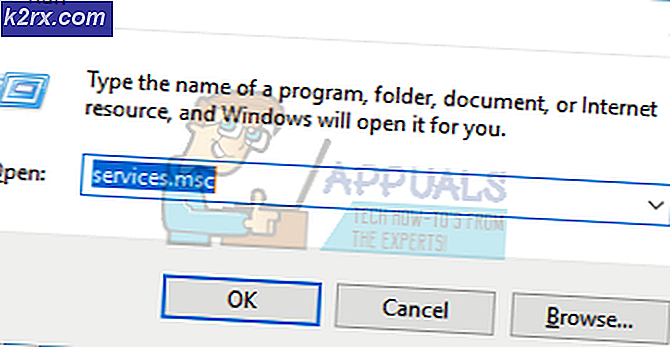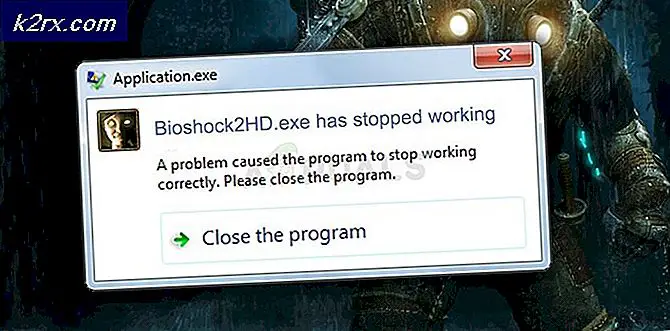Cara Mengirim Notifikasi Android ke PC atau Mac
Jika Anda bekerja di komputer, Anda mungkin pernah mengalami skenario ketika pemberitahuan telepon mengganggu Anda selama bekerja. Ya, Anda selalu dapat mematikan ponsel cerdas Anda, tetapi dengan begitu, Anda mungkin melewatkan beberapa peristiwa penting. Seperti misalnya, ketika kekasih Anda mengundang Anda untuk makan malam melalui pesan romantis. Jadi apa yang akan Anda lakukan? Apakah Anda menyimpan ponsel cerdas Anda, dan mengorbankan alur kerja Anda? Atau, Anda akan mematikannya, dan menjaga pikiran Anda terkonsentrasi pada tugas-tugas Anda?
Jika Anda mencoba mencari jawaban yang benar untuk pertanyaan ini, berhentilah membuang-buang waktu Anda. Ada solusi yang dapat membuat Anda tetap diberitahu saat Anda bekerja tanpa menyentuh ponsel Anda. Anda dapat menyinkronkan Android Anda dengan PC atau Mac Anda, dan lupakan pemberitahuan yang terlewat ketika Anda masih menjaga produktivitas Anda pada level yang tinggi. Jika Anda bertanya-tanya bagaimana, tetap dengan saya di sisa artikel, di mana saya akan menjelaskan cara mengirim pemberitahuan Android ke PC atau Mac.
Bagaimana cara kerjanya?
Meskipun mungkin tampak seperti masalah besar, prosedur untuk membuat perangkat Android Anda untuk mengirim pemberitahuan ke PC atau Mac Anda cukup sederhana. Berkat aplikasi Pushbullet Anda dapat menyelesaikan seluruh proses dalam waktu kurang dari 5 menit.
Pushbullet menyediakan cara termudah dan tercepat untuk mendapatkan notifikasi, catatan, daftar, tautan, alamat, dan file dari Android Anda ke PC atau Mac. Semua fungsi ini dijalankan dari aplikasi Android Pushbullet, layanan Web, atau salah satu ekstensi browser untuk Mozilla atau Chrome. Aplikasi ini benar-benar akan mengubah cara Anda berinteraksi dengan perangkat Android Anda saat bekerja, memungkinkan Anda untuk tetap fokus pada tugas-tugas Anda. Dalam artikel ini, saya akan menggunakan aplikasi Android dan ekstensi Chrome untuk memungkinkan komunikasi. Jadi, mari kita mulai.
Pushbullet untuk Android
Hal pertama yang perlu Anda lakukan jika ingin mengirim pemberitahuan ke PC atau Mac Anda adalah untuk mendapatkan aplikasi Pushbullet untuk Android. Untuk itu pergilah ke Play Store dan cari saja, atau cukup klik tautan Pushbullet berikut untuk Android.
Setelah Anda menginstal aplikasi pada perangkat Anda, Anda dapat menggunakan akun Facebook atau Google Anda untuk masuk. Selanjutnya, izinkan akses notifikasi untuk aplikasi Pushbullet, dengan mengaktifkan tombol beralih. Pushbullet juga akan membutuhkan akses untuk membaca pesan Anda, panggilan telepon, dan memori telepon. Pastikan Anda mengizinkan mereka semua untuk memungkinkan transfer notifikasi.
Setelah Anda selesai dengan konfigurasi awal, Anda harus mengaktifkan pencerminan notifikasi lengkap. Untuk itu, buka menu dengan menggeser dari tepi kiri layar Anda. Sekarang, pilih Notification Mirroring. Periksa apakah toggle pertama aktif. Jika tidak, klik untuk menyalakannya. Sebagian besar waktu fitur ini diaktifkan secara default.
Selain itu, ada beberapa opsi lain yang dapat Anda atur sesuai keinginan Anda. Saya harus menyebutkan fitur Pilih aplikasi mana yang harus diaktifkan. Ini memungkinkan Anda memilih pemberitahuan aplikasi mana yang ingin Anda terima ke komputer desktop Anda, yang menurut saya sangat berguna.
Pushbullet untuk Google Chrome
Sekarang Anda harus mempersiapkan desktop Anda untuk menerima notifikasi Pushbullet. Pertama, buka Pushbulet.com dan pilih metode mana yang ingin Anda gunakan. Namun, saya akan menggunakan ekstensi Pushbullet untuk Google Chrome.
TIP PRO: Jika masalahnya ada pada komputer Anda atau laptop / notebook, Anda harus mencoba menggunakan Perangkat Lunak Reimage Plus yang dapat memindai repositori dan mengganti file yang rusak dan hilang. Ini berfungsi dalam banyak kasus, di mana masalah ini berasal karena sistem yang rusak. Anda dapat mengunduh Reimage Plus dengan Mengklik di SiniInstalasi tidak lebih dari mengklik 2 tombol. Pertama, klik Tambahkan ke Chrome dan pilih yang kedua Tambahkan Ekstensi.
Setelah beberapa detik, Anda akan melihat ikon hijau yang muncul di bilah ekstensi chrome Anda. Buka ikon itu dan klik Masuk. Di sini Anda harus memilih akun yang sama yang Anda gunakan di aplikasi Android Anda, dan sinkronisasi dapat dimulai.
Di situs web Pushbullet, Anda akan menemukan dasbor Pushbullet. Di sini Anda akan melihat layanan mana yang telah Anda aktifkan. Anda dapat mengklik masing-masing dan mengaktifkannya jika Anda suka.
Mulai Menggunakan Pushbullet
Setelah Anda siap dengan Puchbullet untuk Android dan Chrome, Anda dapat mulai menggunakannya. Pertama, untuk menguji layanan, buka aplikasi Android, di bagian Notification Mirroring, klik Kirim pemberitahuan tes. Itu harus mengirim pemberitahuan ke desktop Anda.
Selain menyinkronkan pemberitahuan Anda, Anda dapat menggunakan Pushbullet untuk mengirim file hingga 25 MB dari PC atau Mac ke Android Anda dan sebaliknya. Selain itu, Anda bahkan dapat mengirim file dari Android Anda ke Android lain yang masuk ke akun Anda. Perlu diingat bahwa Anda dapat mengatur Pushbullet di banyak perangkat Android yang Anda inginkan. Hal lain yang membuat aplikasi ini menonjol dari kerumunan adalah fakta bahwa semua file yang Anda kirim dari komputer desktop Anda akan secara otomatis diunduh ke Android Anda. Itu adalah opsi transfer yang lebih nyaman daripada menggunakan lampiran email atau beberapa layanan lainnya.
Bungkus
Pushbullet memberi Anda cara mudah untuk mengirim notifikasi Android apa pun ke PC atau Mac. Anda pasti harus mencobanya dan berbagi pemikiran Anda dengan kami. Selain itu, jika Anda memiliki ide lain untuk aplikasi serupa yang menurut Anda berguna, silakan beri tahu kami saran Anda.
TIP PRO: Jika masalahnya ada pada komputer Anda atau laptop / notebook, Anda harus mencoba menggunakan Perangkat Lunak Reimage Plus yang dapat memindai repositori dan mengganti file yang rusak dan hilang. Ini berfungsi dalam banyak kasus, di mana masalah ini berasal karena sistem yang rusak. Anda dapat mengunduh Reimage Plus dengan Mengklik di Sini